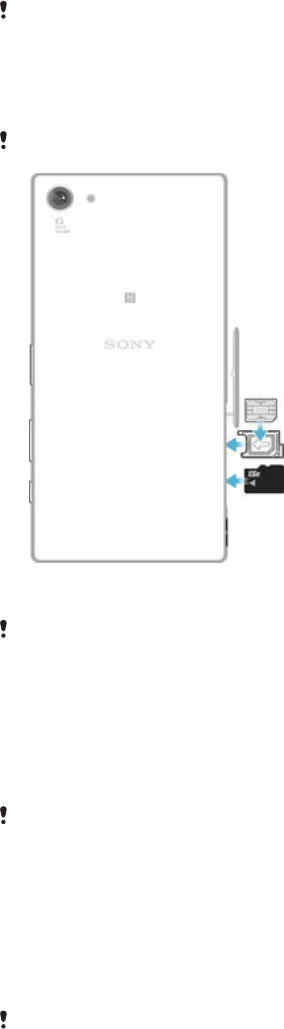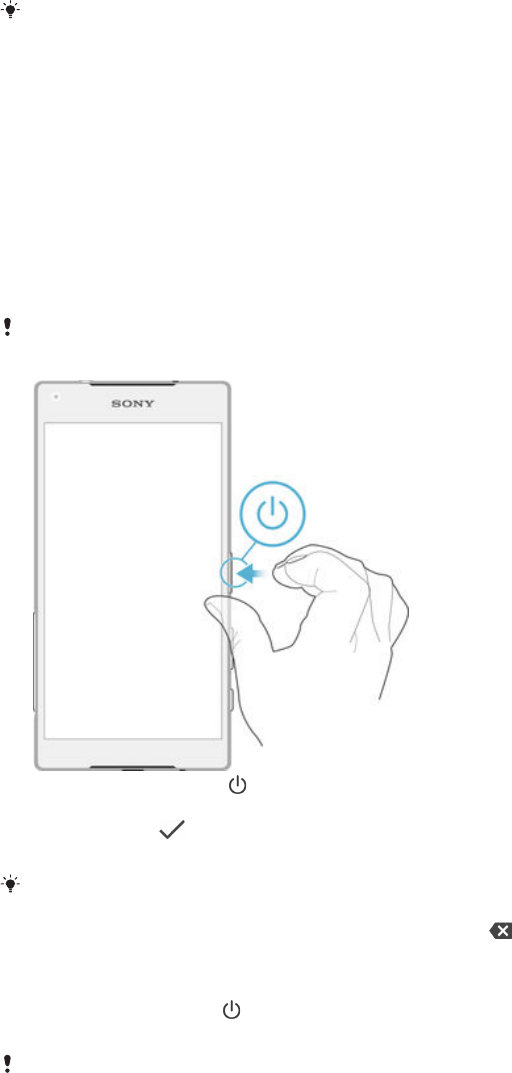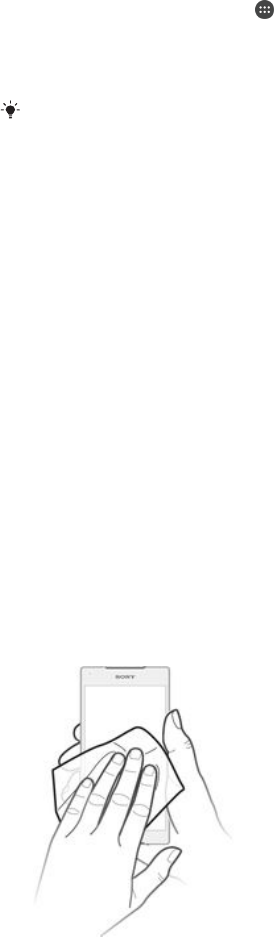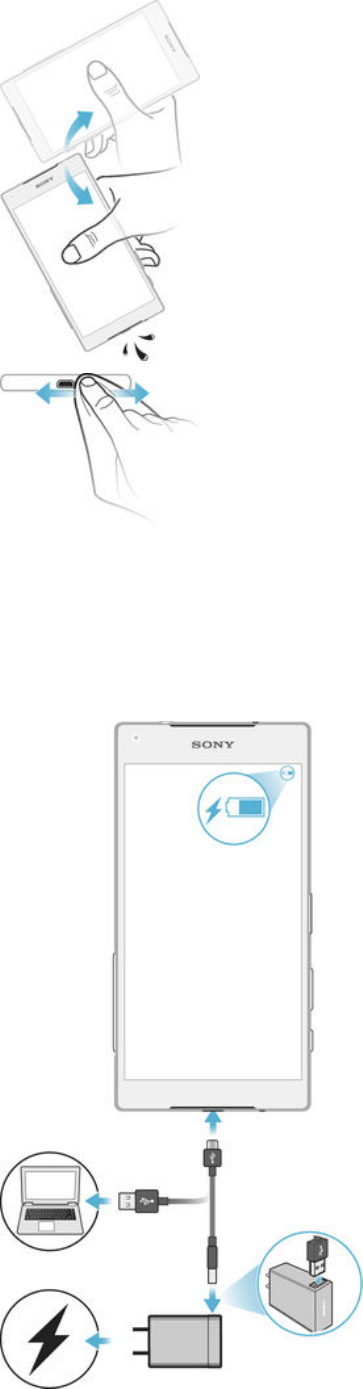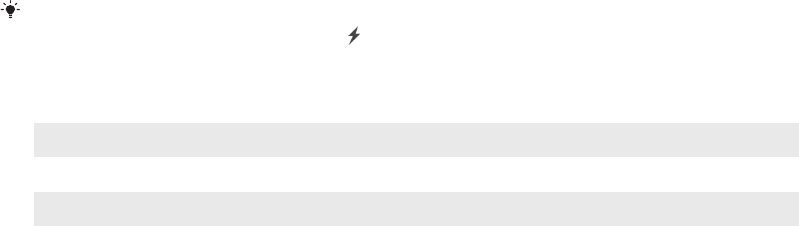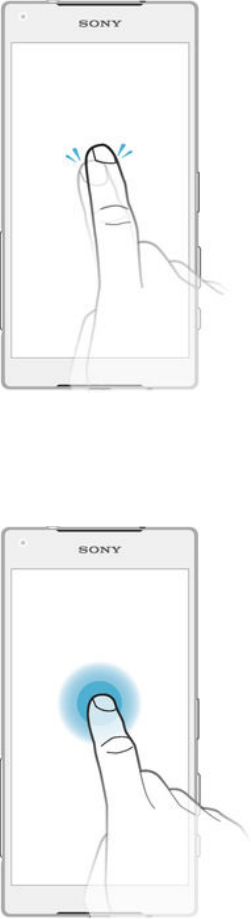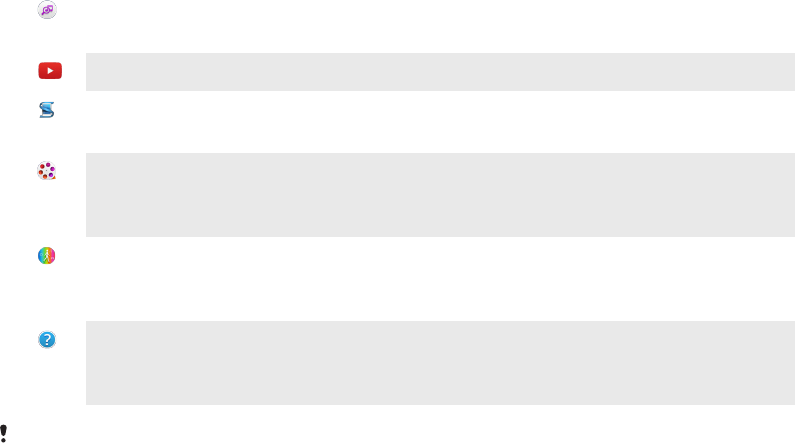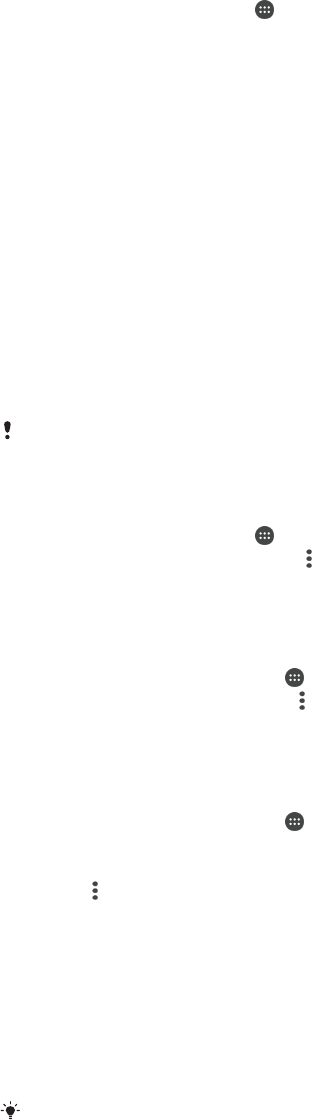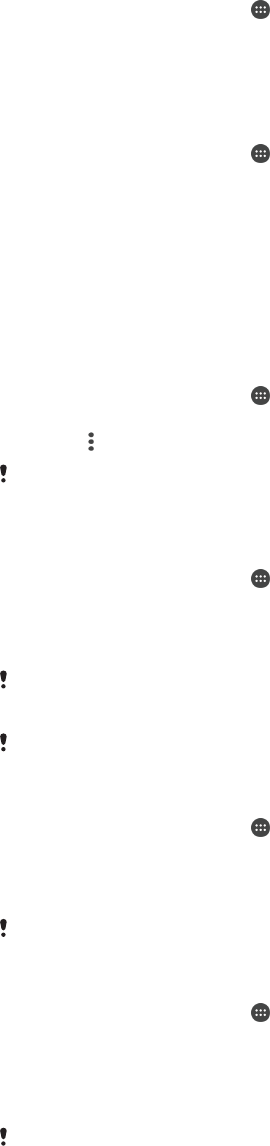Basisinstellingen...........................................................................43
Instellingen openen........................................................................... 43
Geluid, ringtone en volume ...............................................................43
SIM-kaartbeveiliging .........................................................................45
Scherminstellingen............................................................................46
Dagdroom.........................................................................................47
Schermvergrendeling........................................................................ 48
Vingerafdrukbeheer...........................................................................49
Het apparaat automatisch ontgrendelen............................................50
Taalinstellingen..................................................................................54
Datum en tijd.....................................................................................54
X-Reality™ for mobile........................................................................55
Super-vivid-stand..............................................................................55
De geluidsuitvoer verbeteren.............................................................55
Onderdrukken van ruis......................................................................56
Meerdere gebruikersaccounts...........................................................56
Tekst typen...................................................................................59
Virtueel toetsenbord..........................................................................59
Toetsenblok...................................................................................... 60
Tekst invoeren met spraakinvoer.......................................................61
Tekst bewerken................................................................................ 61
Het virtuele toetsenbord aanpassen.................................................. 62
Bellen........................................................................................... 64
Bellen................................................................................................64
Oproepen ontvangen........................................................................ 65
Slim afhandelen van gesprekken.......................................................67
Lopende gesprekken........................................................................ 67
Het gesprekkenlogboek gebruiken....................................................67
Oproepen doorschakelen..................................................................68
Gesprekken beperken.......................................................................68
Meerdere gesprekken....................................................................... 69
Telefonische vergaderingen...............................................................70
Voicemail.......................................................................................... 70
Noodoproepen..................................................................................71
Contacten ....................................................................................72
Contacten overbrengen.....................................................................72
Contacten zoeken en weergeven...................................................... 73
Contacten toevoegen en bewerken...................................................74
Medische en noodhulpgegevens toevoegen......................................75
Favorieten en groepen...................................................................... 76
Contactinformatie verzenden.............................................................77
Dubbele items in de applicatie Contacten vermijden..........................77
3
Dit is een internetversie van deze publicatie. © Uitsluitend voor privégebruik afdrukken.